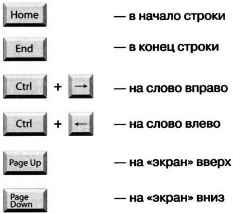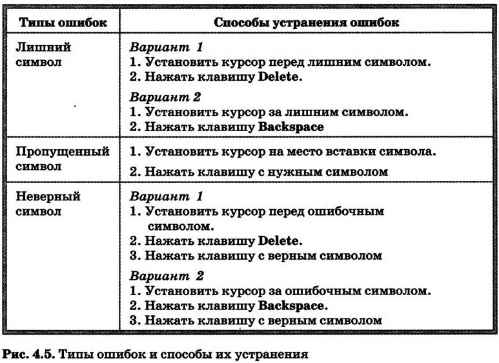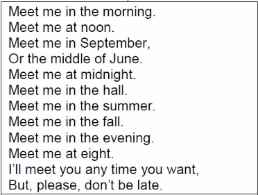Создание текстовых документов на компьютере
Подготовка документа на компьютере состоит из таких этапов, как набор, редактирование и форматирование. В этом параграфе мы рассмотрим два первых этапа.
4.2.1. Набор (ввод) текста
Набор (ввод) текста осуществляется с помощью клавиатуры. Навык квалифицированного клавиатурного письма сегодня считается социальным, общекультурным. Он важен для более эффективного оформления результатов учебной работы, а также для использования в повседневной жизни каждым выпускником школы. Изучить расположение букв на клавиатуре и освоить навыки ввода текста проще всего в процессе работы с клавиатурным тренажёром.
Рекомендуем вам «скачать» из Единой коллекции цифровых образовательных ресурсов (http://sc.edu.ru/) и установить на свой домашний компьютер клавиатурный тренажёр «Руки солиста» (128669). В зависимости от усилий, затраченных на его освоение, вы сможете сформировать один из следующих навыков:
• элементарный навык десятипальцевой печати (уровень 1);
• устойчивый навык десятипальцевой печати с использованием слепого метода (уровень 2);
• навык квалифицированного клавиатурного ввода на основе десятипальцевой печати с использованием слепого метода печати на всех клавишах клавиатуры (уровень 3).
Клавиатура условно делится на две части — для правой и левой рук. Каждый палец «закреплён» за определёнными клавишами (рис. 4.3).
При работе на клавиатуре необходимо придерживаться следующих рекомендаций.
Руки располагайте над вторым основным рядом клавиатуры. Пальцы сгибайте так, будто в каждой руке держите яблоко. Кончиками пальцев слегка касайтесь клавиш:
Удары пальцев по клавишам должны быть чёткими, отрывистыми и ритмичными.
Ударяющий по клавише палец не должен прогибаться, а другие пальцы не должны подниматься со своих мест.
После удара по любой клавише зоны «ответственности» палец должен возвращаться на своё основное место.
Если вы почувствуете напряжение или усталость, сделайте в работе небольшой перерыв.
При вводе текста придерживайтесь следующих правил:
• не следите за концом строки: как только он будет достигнут, курсор автоматически перейдёт на начало следующей строки;
• для того чтобы перейти к вводу нового абзаца, нажмите клавишу Enter;
• там, где это нужно, используйте прописные буквы (Shift + буква);
• соседние слова отделяйте одним пробелом;
• знаки препинания (запятую, двоеточие, точку, восклицательный и вопросительный знаки) пишите слитно с предшествующим словом и отделяйте пробелом от следующего слова;
• кавычки и скобки пишите слитно с соответствующими словами;
• тире выделяйте пробелами с двух сторон;
• дефис пишите слитно с соединяемыми им словами.
При подготовке математических и физических текстов часто возникает необходимость вставлять формулы, содержащие дроби, корни и специальные знаки. Для этого используются специальные редакторы формул, встроенные в текстовые процессоры.
4.2.2. Редактирование текста
При редактировании (правке) текста его просматривают, чтобы убедиться, что всё правильно, исправляют обнаруженные ошибки (например, в правописании) и вносят необходимые изменения.
Переместить курсор к обнаруженной ошибке можно при помощи мыши или клавиш управления курсором (курсорных стрелок). Для быстрого перемещения курсора в пределах экрана можно использовать следующие клавиши и сочетания клавиш:
Если текст большой, то на экране будет видна только его часть, а весь он будет храниться в памяти компьютера. Существует режим прокрутки, позволяющий быстро вывести на экран части текста, находящиеся за его пределами. Это можно сделать с помощью полос прокрутки, расположенных справа и внизу окна документа. Для этой цели также можно использовать следующие комбинации клавиш:
При перемещении курсора по экрану документ остаётся неподвижным, а при прокрутке неподвижным остаётся курсор.
Текстовый редактор всегда находится в одном из двух режимов — вставки или замены. Для их переключения используется клавиша Insert (Ins).
При работе в режиме вставки существующий текст сдвигается вправо, освобождая место вводимому тексту.
При работе в режиме замены символ, стоящий за курсором, заменяется символом, вводимым с клавиатуры.
Когда текст вводится впервые, а также при добавлении в текст символа слова или предложения удобнее пользоваться режимом вставки. При замене одного слова другим можно воспользоваться режимом замены.
Современные текстовые процессоры снабжены средствами проверки правописания. В простейшем случае текстовый процессор хранит словарь языка и каждое вводимое пользователем слово сравнивает со словами этого словаря. Бели введённого слова в словаре нет, то процессор его отмечает (например, красной волнистой линией) и предлагает варианты замены (рис. 4.4).
Более мощные текстовые процессоры не только находят слова в словаре, но и различают словоформы, анализируют грамматическую структуру предложений. Такие программы подсказывают пользователю расстановку знаков препинания, помогают правильно построить фразу.
Всё многообразие ошибок, допускаемых при вводе текста, может быть сведено к трём типам: лишний символ, пропущенный символ и ошибочный символ. Способы устранения этих ошибок описаны на рис. 4.5.
Для того чтобы найти все ошибки, необходимо понимать смысл слов автора. Это компьютеру не по силам. Вот почему для современного человека так важны грамотность и хорошее знание родного языка. Что касается возможностей компьютера, то их следует использовать для избавления человека от утомительной однообразной работы.
Например, если необходимо в большом тексте заменить аббревиатуру «ПЭВМ» на «ПК», то лучше всего воспользоваться имеющейся в текстовых процессорах функцией поиска и замены (рис. 4.6).
В текстовых процессорах предусмотрена операция отмены предыдущего действия. Для её реализации текстовый процессор постоянно фиксирует последовательность производимых пользователем действий по изменению текста. Специальной командой Отменить 

В работе над документом могут участвовать несколько пользователей. Современные текстовые процессоры позволяют запомнить, просмотреть и распечатать исправления, внесённые каждым из них.
4.2.3. Работа с фрагментами текста
При редактировании можно работать не только с отдельными символами, но и с целыми фрагментами текста.

Предварительно фрагмент должен быть выделен. Для этого можно установить указатель мыши в начало нужного фрагмента и, держа кнопку мыши нажатой, протянуть указатель до его конца.
Выбор фрагмента можно отменить щелчком в произвольном месте рабочей области окна.
Выделенный фрагмент можно:
• удалить из текста и стереть из памяти;
• вырезать — удалить из текста, но поместить в специальный раздел памяти — буфер обмена;
• копировать в буфер обмена (сам фрагмент остаётся на своём прежнем месте, а его точйая копия помещается в буфер обмена);
• вставить из буфера обмена в нужное место один или несколько раз.
Перечисленные действия с фрагментами выполняются с помощью кнопок панели инструментов (рис. 4.7), через контекстное меню или строку меню.
САМОЕ ГЛАВНОЕ
Набор (ввод) текста, как правило, осуществляется с помощью клавиатуры. Навык квалифицированного клавиатурного письма сегодня считается социальным, общекультурным. Изучить расположение букв на клавиатуре и освоить навыки ввода текста проще всего в процессе работы с клавиатурным тренажёром.
При редактировании (правке) текста его просматривают, чтобы убедиться, что всё правильно, исправляют обнаруженные ошибки и вносят необходимые изменения. При редактировании можно работать не только с отдельными символами, но и с целыми фрагментами текста: удалять, вырезать, копировать в буфер обмена и вставлять в нужное место один или несколько раз.
В современных текстовых процессорах реализованы функции проверки правописания, поиска заданного фрагмента текста и замены его другим фрагментом.
Вопросы и задания
1. Ознакомьтесь с материалами презентации к параграфу, содержащейся в электронном приложении к учебнику. Дополняет ли презентация информацию, содержащуюся в тексте параграфа?
2. Как вы понимаете высказывание о том, что «навык квалифицированного клавиатурного письма сегодня считается социальным, общекультурным»? Нужен ли этот навык лично вам?
3. При наличии доступа к компьютеру во внеурочное время скачайте из Единой коллекции цифровых образовательных ресурсов клавиатурный тренажёр «Руки солиста», установите его и постарайтесь в течение нескольких дней выполнить все задания 1-го уровня.
4. По какому принципу расположены на клавиатуре русские буквы?
5. Узнайте в дополнительных источниках информации историю английской раскладки клавиатуры.
6. Перечислите основные рекомендации, которых следует придерживаться при работе на клавиатуре.
7. Каких правил следует придерживаться при клавиатурном письме?
8. В каком из перечисленных ниже предложений правильно расставлены пробелы между словами и знаками препинания?
1) Синица на море пустилась :она хвалилась, что хочет море сжечь.
2) Синица на море пустилась: она хвалилась, что хочет море сжечь.
3) Синица на море пустилась: она хвалилась, что хочет море сжечь.
4) Синица на море пустилась: она хвалилась, что хочет море сжечь.
9. Как можно переместить курсор к обнаруженной ошибке?
10. Укажите общее и различие:
а) в функциях клавиш Delete и Backspace;
б) при перемещении по тексту с помощью клавиш управления курсором и в режиме прокрутки;
в) при работе в режимах вставки и замены.
11. Что может рассматриваться в качестве фрагмента текста?
12. Сколько раз можно вставить в текст один и тот же фрагмент из буфера обмена? Сколько фрагментов можно поместить в буфер обмена текстового процессора, установленного на вашем компьютере?
13. Сравните возможности по редактированию документа имеющихся в вашем распоряжении текстового редактора и текстового процессора. Какие возможности современных текстовых процессоров облегчают труд человека, избавляют его от утомительной однообразной работы?
Электронное приложение к учебнику
Презентация «Создание текстовых документов на компьютере» (Open Document Format)

Практическая часть урока


Практическая работа №9
«Создание текстовых документов»
(Задания 2, 5, 8, 9)

1. Запустите текстовый процессор, установленный на вашем компьютере.
2. Введите текст:
3. Введите текст, обращая внимание на соблюдение соответствующих правил:
4. Сохраните файл в личной папке под именем Правила_ввода.

Внимание! При вводе текста неопытные пользователи очень часто допускают ошибки, расставляя лишние пробелы и «вручную» переходя на новую строку в рамках одного абзаца. Вам предлагается отредактировать такой документ.
2. Удалите лишние пробелы перед точками и запятыми, заменяя встречающиеся подряд пробел и знак препинания на один этот знак.
3. Удалите лишние символы конца абзаца, заменяя встречающиеся подряд пробел и символ конца абзаца на один пробел.
4. Удалите лишние пробелы, заменяя два идущих подряд пробела на один.
5. Удалите лишние пустые строки, заменяя два идущих подряд символа конца абзаца на один.
6. Сохраните документ с изменениями в личной папке под тем же именем.

1. В текстовом процессоре создайте новый документ.
2. Используя операции копирования и вставки наберите текст стихотворения на английском языке:
3. Сохраните файл в личной папке под именем Стих.

1. В текстовом процессоре откройте файл Строки.rtf:
2. Отредактируйте содержимое файла так, чтобы каждая пословица занимала ровно одну строку.
Как можно перепестить курсор к обнаруженной ошибке
Для быстрого перемещения курсора в границах экрана можно использовать последующие клавиши и сочетания клавиш:
На один знак на лево СТРЕЛКА На лево
На один символ на право СТРЕЛКА ВПРАВО
На одно слово влево CTRL+СТРЕЛКА На лево
На одно слово на право CTRL+СТРЕЛКА На право
На один абзац ввысь CTRL+СТРЕЛКА Ввысь
На один абзац вниз CTRL+СТРЕЛКА ВНИЗ
К предшествующей строке СТРЕЛКА Ввысь
К последующей строке СТРЕЛКА ВНИЗ
В конец строки END
В начало строки HOME
Если текст великой, то на экране будет видна только его часть, а весь он будет храниться в памяти компьютера. Существует режим прокрутки, дозволяющий живо вывести на экран доли текста, находящиеся за его пределами. Это можно сделать с помощью полос прокрутки, расположенных справа и понизу окна документа
Как можно перепестить курсор к обнаруженной ошибке
Для быстрого перемещения курсора в пределах экрана можно использовать следующие клавиши и сочетания клавиш:
На один символ влево СТРЕЛКА ВЛЕВО
На один символ вправо СТРЕЛКА ВПРАВО
На одно слово влево CTRL+СТРЕЛКА ВЛЕВО
На одно слово вправо CTRL+СТРЕЛКА ВПРАВО
На один абзац вверх CTRL+СТРЕЛКА ВВЕРХ
На один абзац вниз CTRL+СТРЕЛКА ВНИЗ
К предыдущей строке СТРЕЛКА ВВЕРХ
К следующей строке СТРЕЛКА ВНИЗ
В конец строки END
В начало строки HOME
Если текст большой, то на экране будет видна только его часть, а весь он будет храниться в памяти компьютера. Существует режим прокрутки, позволяющий быстро вывести на экран части текста, находящиеся за его пределами. Это можно сделать с помощью полос прокрутки, расположенных справа и внизу окна документа
§ 4.2. Создание текстовых документов на компьютере
Подготовка документа на компьютере состоит из таких этапов, как набор, редактирование и форматирование. В этом параграфе мы рассмотрим два первых этапа.
4.2.1. Набор (ввод) текста
Набор (ввод) текста осуществляется с помощью клавиатуры. Навык квалифицированного клавиатурного письма сегодня считается социальным, общекультурным. Он важен для более эффективного оформления результатов учебной работы, а также для использования в повседневной жизни каждым выпускником школы. Изучить расположение букв на клавиатуре и освоить навыки ввода текста проще всего в процессе работы с клавиатурным тренажёром.
Рекомендуем вам «скачать» из Единой коллекции цифровых образовательных ресурсов (http://school-collection.edu.ru/) и установить на свой домашний компьютер клавиатурный тренажёр «Руки солиста». В зависимости от усилий, затраченных на его освоение, вы сможете сформировать один из следующих навыков: элементарный навык десятипальцевой печати (уровень 1); устойчивый навык десятипальцевой печати с использованием слепого метода (уровень 2); навык квалифицированного клавиатурного ввода на основе десятипальцевой печати с использованием слепого метода печати на всех клавишах клавиатуры (уровень 3).
Расположение букв на клавиатуре не является случайным: оно выполнено с учётом принципа «наибольшей повторяемости». В русских словах наиболее часто встречаются буквы О, Е, И, А и Н, Т, С, Р. Клавишам с этими буквами отвели самое «почётное» центральное место, для того чтобы при наборе текста соответствующие буквы лежали под самыми «ловкими», указательными пальцами.
Клавиатура условно делится на две части — для правой и левой рук. Каждый палец «закреплён» за определёнными клавишами. На рис. 4.3 геометрическими фигурами разных цветов обозначены зоны «ответственности» для каждого пальца.
Рис. 4.3.
Зоны «ответственности» пальцев на клавиатуре
При работе на клавиатуре необходимо придерживаться следующих рекомендаций.
- левая рука — ф, ы, в, а
- правая рука — о, л, д, ж
- большие пальцы — пробел
Удары пальцев по клавишам должны быть чёткими, отрывистыми и ритмичными.
Ударяющий по клавише палец не должен прогибаться, а другие пальцы не должны подниматься со своих мест.
После удара по любой клавише зоны «ответственности» палец должен возвращаться на своё основное место.
Если вы почувствуете напряжение или усталость, сделайте в работе небольшой перерыв.
- не следите за концом строки: как только он будет достигнут, курсор автоматически перейдёт на начало следующей строки;
- для того чтобы перейти к вводу нового абзаца, нажмите клавишу Enter;
- там, где это нужно, используйте прописные буквы (Shift + буква);
- соседние слова отделяйте одним пробелом;
- знаки препинания (запятую, двоеточие, точку, восклицательный и вопросительный знаки) пишите слитно с предшествующим словом и отделяйте пробелом от следующего слова;
- кавычки и скобки пишите слитно с соответствующими словами;
- тире выделяйте пробелами с двух сторон;
- дефис пишите слитно с соединяемыми им словами.
При подготовке математических и физических текстов часто возникает необходимость вставлять формулы, содержащие дроби, корни и специальные знаки. Для этого используются специальные редакторы формул, встроенные в текстовые процессоры.
4.2.2. Редактирование текста
При редактировании (правке) текста его просматривают, чтобы убедиться, что всё правильно, исправляют обнаруженные ошибки (например, в правописании) и вносят необходимые изменения.
Переместить курсор к обнаруженной ошибке можно при помощи мыши или клавиш управления курсором (курсорных стрелок). Для быстрого перемещения курсора в пределах экрана можно использовать следующие клавиши и сочетания клавиш:
Если текст большой, то на экране будет видна только его часть, а весь он будет храниться в памяти компьютера. Существует режим про крутки, позволяющий быстро вывести на экран части текста, находящиеся за его пределами. Это можно сделать с помощью полос прокрутки, расположенных справа и внизу окна документа. Для этой цели также можно использовать следующие комбинации клавиш:
При перемещении курсора по экрану документ остается неподвижным, а при прокрутке неподвижным остается курсор.
Текстовый редактор всегда находится в одном из двух режимов — вставки или замены. Для их переключения используется клавиша Insert (Ins).
При работе в режиме вставки существующий текст сдвигается вправо, освобождая место вводимому тексту.
При работе в режиме замены символ, стоящий за курсором, заменяется символом, вводимым с клавиатуры.
Когда текст вводится впервые, а также при добавлении в текст символа слова или предложения удобнее пользоваться режимом вставки. При замене одного слова другим можно воспользоваться режимом замены.
Современные текстовые процессоры снабжены средствами проверки правописания. В простейшем случае текстовый процессор хранит словарь языка и каждое вводимое пользователем слово сравнивает со словами этого словаря. Если введённого слова в словаре нет, то процессор его отмечает (например, красной волнистой линией) и предлагает варианты замены (рис. 4.4).
Рис. 4.4.
Проверка правописания в текстовом процессоре
Более мощные текстовые процессоры не только находят слова в словаре, но и различают словоформы, анализируют грамматическую структуру предложений. Такие программы подсказывают пользователю расстановку знаков препинания, помогают правильно построить фразу.
-
1 Предполагается, что установлен режим вставки.
Рис. 4.5.
Типы ошибок и способы их устранения
Для того чтобы найти все ошибки, необходимо понимать смысл слов автора. Это компьютеру не по силам. Вот почему для современного человека так важны грамотность и хорошее знание родного языка. Что касается возможностей компьютера, то их следует использовать для избавления человека от утомительной однообразной работы.
Например, если необходимо в большом тексте заменить аббревиатуру «ПЭВМ» на «ПК», то лучше всего воспользоваться имеющейся в текстовых процессорах функцией поиска и замены (рис. 4.6).
Рис. 4.6.
Окно замены символов в текстовом процессоре
В текстовых процессорах предусмотрена операция отмены предыдущего действия. Для её реализации текстовый процессор постоянно фиксирует последовательность производимых пользователем действий по изменению текста. Специальной командой Отменить пользователь может вернуть документ к состоянию, которое было несколько шагов назад. Отказаться от произведённых отмен можно с помощью команды Повторить.
В работе над документом могут участвовать несколько пользователей. Современные текстовые процессоры позволяют запомнить, просмотреть и распечатать исправления, внесённые каждым из них.
4.2.3. Работа с фрагментами текста
При редактировании можно работать не только с отдельными символами, но и с целыми фрагментами текста.
Предварительно фрагмент должен быть выделен. Для этого можно установить указатель мыши в начало нужного фрагмента и, держа кнопку мыши нажатой, протянуть указатель до его конца.
Выбор фрагмента можно отменить щелчком в произвольном месте рабочей области окна.
- удалить из текста и стереть из памяти (клавиши Delete или Backspace);
- вырезать — удалить из текста, но поместить в специальный раздел памяти — буфер обмена;
- копировать в буфер обмена (сам фрагмент остаётся на своём прежнем месте, а его точная копия помещается в буфер обмена);
- вставить из буфера обмена в нужное место один или несколько раз.
Перечисленные действия с фрагментами выполняются с помощью кнопок панели инструментов (рис. 4.7) или через строку меню.
Рис. 4.7.
Кнопки панели инструментов для работы с фрагментами текст
Самое главное
Набор (ввод) текста, как правило, осуществляется с помощью клавиатуры. Навык квалифицированного клавиатурного письма сегодня считается социальным, общекультурным. Изучить расположение букв на клавиатуре и освоить навыки ввода текста проще всего в процессе работы с клавиатурным тренажёром.
При редактировании (правке) текста его просматривают, чтобы убедиться, что всё правильно, исправляют обнаруженные ошибки и вносят необходимые изменения. При редактировании можно работать не только с отдельными символами, но и с целыми фрагментами текста: удалять, вырезать/копировать в буфер обмена и вставлять в нужное место один или несколько раз.
В современных текстовых процессорах реализованы функции проверки правописания, поиска заданного фрагмента текста и замены его другим фрагментом.
Перейти к контенту
Учитель информатики
Сайт учителя информатики. Технологические карты уроков, Подготовка к ОГЭ и ЕГЭ, полезный материал и многое другое.
Как можно переместить курсор к обнаруженной ошибке

ГДЗ По Информатике 7 Класс. § 4.2. Создание текстовых документов на компьютере
Как можно переместить курсор к обнаруженной ошибке?
Ответ
К обнаруженной ошибке курсор можно принести с помощью мышки или стрелок клавиатуры
- 2 класс
- 3 класс
- 4 класс
- Информатика
- Математика
- Алгебра
- Геометрия
поделиться знаниями или
запомнить страничку
- Все категории
-
экономические
43,667 -
гуманитарные
33,655 -
юридические
17,917 -
школьный раздел
612,004 -
разное
16,907
Популярное на сайте:
Как быстро выучить стихотворение наизусть? Запоминание стихов является стандартным заданием во многих школах.
Как научится читать по диагонали? Скорость чтения зависит от скорости восприятия каждого отдельного слова в тексте.
Как быстро и эффективно исправить почерк? Люди часто предполагают, что каллиграфия и почерк являются синонимами, но это не так.
Как научится говорить грамотно и правильно? Общение на хорошем, уверенном и естественном русском языке является достижимой целью.
Для быстрого перемещения курсора в пределах экрана можно использовать следующие клавиши и сочетания клавиш:
На один символ влево СТРЕЛКА ВЛЕВО
На один символ вправо СТРЕЛКА ВПРАВО
На одно слово влево CTRL+СТРЕЛКА ВЛЕВО
На одно слово вправо CTRL+СТРЕЛКА ВПРАВО
На один абзац вверх CTRL+СТРЕЛКА ВВЕРХ
На один абзац вниз CTRL+СТРЕЛКА ВНИЗ
К предыдущей строке СТРЕЛКА ВВЕРХ
К следующей строке СТРЕЛКА ВНИЗ
В конец строки END
В начало строки HOME
Если текст большой, то на экране будет видна только его часть, а весь он будет храниться в памяти компьютера. Существует режим прокрутки, позволяющий быстро вывести на экран части текста, находящиеся за его пределами. Это можно сделать с помощью полос прокрутки, расположенных справа и внизу окна документа
Как можно переместить курсор к обнаруженной ошибке?
Как быстро выучить стихотворение наизусть? Запоминание стихов является стандартным заданием во многих школах.
Как научится читать по диагонали? Скорость чтения зависит от скорости восприятия каждого отдельного слова в тексте.
Как быстро и эффективно исправить почерк? Люди часто предполагают, что каллиграфия и почерк являются синонимами, но это не так.
Как научится говорить грамотно и правильно? Общение на хорошем, уверенном и естественном русском языке является достижимой целью.
2. Этап «Редактирование текста»
Для быстрого перемещения курсора в пределах экрана можно использовать следующие клавиши и сочетания клавиш:
На один символ влево СТРЕЛКА ВЛЕВО
На один символ вправо СТРЕЛКА ВПРАВО
На одно слово влево CTRL+СТРЕЛКА ВЛЕВО
На одно слово вправо CTRL+СТРЕЛКА ВПРАВО
На один абзац вверх CTRL+СТРЕЛКА ВВЕРХ
На один абзац вниз CTRL+СТРЕЛКА ВНИЗ
К предыдущей строке СТРЕЛКА ВВЕРХ
К следующей строке СТРЕЛКА ВНИЗ
В конец строки END
В начало строки HOME
Как можно перепестить курсор к обнаруженной ошибке
Для быстрого перемещения курсора в границах экрана можно использовать последующие клавиши и сочетания клавиш:
На один знак на лево СТРЕЛКА На лево
На один символ на право СТРЕЛКА ВПРАВО
На одно слово влево CTRL+СТРЕЛКА На лево
На одно слово на право CTRL+СТРЕЛКА На право
На один абзац ввысь CTRL+СТРЕЛКА Ввысь
На один абзац вниз CTRL+СТРЕЛКА ВНИЗ
К предшествующей строке СТРЕЛКА Ввысь
К последующей строке СТРЕЛКА ВНИЗ
В конец строки END
В начало строки HOME
Если текст великой, то на экране будет видна только его часть, а весь он будет храниться в памяти компьютера. Существует режим прокрутки, дозволяющий живо вывести на экран доли текста, находящиеся за его пределами. Это можно сделать с помощью полос прокрутки, расположенных справа и понизу окна документа
Обучайтесь и развивайтесь всесторонне вместе с нами, делитесь знаниями и накопленным опытом, расширяйте границы знаний и ваших умений.
поделиться знаниями или
запомнить страничку
- Все категории
- экономические
43,605 - гуманитарные
33,643 - юридические
17,916 - школьный раздел
611,331 - разное
16,894
Популярное на сайте:
Как быстро выучить стихотворение наизусть? Запоминание стихов является стандартным заданием во многих школах.
Как научится читать по диагонали? Скорость чтения зависит от скорости восприятия каждого отдельного слова в тексте.
Как быстро и эффективно исправить почерк? Люди часто предполагают, что каллиграфия и почерк являются синонимами, но это не так.
Как научится говорить грамотно и правильно? Общение на хорошем, уверенном и естественном русском языке является достижимой целью.
Оглавление:
- 1 Ответы (решебник) к учебнику по Информатике — 7 класс, параграф 4.2 — Босова Л.Л., Босова А.Ю., задания 1-13
- 1.1 Глава 4. Обработка текстовой информации
- 1.2 §4.2. Создание текстовых документов на компьютере ГДЗ, Информатика 7 класс Босова ответы на «Вопросы и задания»
- 1.3 1. Ознакомьтесь с материалами презентации к параграфу, содержащейся в электронном приложении к учебнику. Дополняет ли презентация информацию, содержащуюся в тексте параграфа?
- 1.4 2. Как вы понимаете высказывание о том, что «навык квалифицированного клавиатурного письма сегодня считается социальным, общекультурным»? Нужен ли этот навык лично вам?
- 1.5 3. При наличии доступа к компьютеру во внеурочное время скачайте из Единой коллекции цифровых образовательных ресурсов клавиатурный тренажёр «Руки солиста», установите его и постарайтесь в течение нескольких дней выполнить все задания 1-го уровня.
- 1.6 4. По какому принципу расположены на клавиатуре русские буквы?
- 1.7 5. Узнайте в дополнительных источниках информации историю английской раскладки клавиатуры.
- 1.8 6. Перечислите основные рекомендации, которых следует придерживаться при работе на клавиатуре.
- 1.9 7. Каких правил следует придерживаться при клавиатурном письме?
- 1.10 8. В каком из перечисленных ниже предложений правильно расставлены пробелы между словами и знаками препинания? 1) Синица на море пустилась :она хвалилась, что хочет море сжечь. 2) Синица на море пустилась:она хвалилась, что хочет море сжечь. 3) Синица на море пустилась: она хвалилась, что хочет море сжечь. 4) Синица на море пустилась: она хвалилась, что хочет море сжечь.
- 1.11 9. Как можно переместить курсор к обнаруженной ошибке?
- 1.12 10. Укажите общее и различие: а) в функциях клавиш Delete и Backspace; б) при перемещении по тексту с помощью клавиш управления курсором и в режиме прокрутки; в) при работе в режимах вставки и замены.
- 1.13 11. Что может рассматриваться в качестве фрагмента текста?
- 1.14 12. Сколько раз можно вставить в текст один и тот же фрагмент из буфера обмена? Сколько фрагментов можно поместить в буфер обмена текстового процессора, установленного на вашем компьютере?
- 1.15 13. Сравните возможности по редактированию документа имеющихся в вашем распоряжении текстового редактора и текстового процессора. Какие возможности современных текстовых процессоров облегчают труд человека, избавляют его от утомительной однообразной работы?
Ответы (решебник) к учебнику по Информатике — 7 класс, параграф 4.2 — Босова Л.Л., Босова А.Ю., задания 1-13
Глава 4. Обработка текстовой информации
§4.2. Создание текстовых документов на компьютере ГДЗ, Информатика 7 класс Босова ответы на «Вопросы и задания»
1. Ознакомьтесь с материалами презентации к параграфу, содержащейся в электронном приложении к учебнику. Дополняет ли презентация информацию, содержащуюся в тексте параграфа?
2. Как вы понимаете высказывание о том, что «навык квалифицированного клавиатурного письма сегодня считается социальным, общекультурным»? Нужен ли этот навык лично вам?
Это означает,что сейчас каждый образованный человек должен хорошо уметь печатать. Все мы в повседневной жизни используем компьютер, значит, тот кто не умеет печатать или делает это плохо на любое даже простое задание будет тратить намного больше времени. А так как компьютеры становятся все распространенней, то в будущем без умения печатать будет очень тяжело.
3. При наличии доступа к компьютеру во внеурочное время скачайте из Единой коллекции цифровых образовательных ресурсов клавиатурный тренажёр «Руки солиста», установите его и постарайтесь в течение нескольких дней выполнить все задания 1-го уровня.
4. По какому принципу расположены на клавиатуре русские буквы?
Наиболее часто используемые буквы расположены в центре клавиатуры, а те которые используются реже расположены по краям клавиатуры.
5. Узнайте в дополнительных источниках информации историю английской раскладки клавиатуры.
В первых экспериментальных пишущих машинках Кристофера Шоулза, разрабатываемых в 1867 — 1871 годы, имелись два ряда клавиш, расположенных в алфавитном порядке. Такое расположение приводило к частым сцеплениям рычагов друг с другом. Для решения этой проблемы Шоулз, постепенно изменяя машинку, экспериментировал с раскладками. Первой популярной промышленно выпускаемой пишущей машинкой стала Ремингтон 1, на ней была установлена раскладка QWERTY. Долгие пять лет эта машинка оставалась единственной, представленной на рынке, и к QWERTY успели привыкнуть покупатели.
Открытие в 1888 году слепого метода печати Франком Макгуррином для машинки Ремингтон 2 помогло в популяризации данной раскладки.
Устроенное в 1888 году соревнование по скоропечатанию, которое широко освещалось в прессе и закончилось убедительной победой Макгуррина, помогло раскладке QWERTY завоевать ещё большую популярность. С того момента большинство производителей пишущих машинок стали отдавать предпочтение QWERTY, а машинистки — печатать «вслепую».
Распространён миф, что QWERTY — попытка замедлить печать настолько, насколько это можно. Наоборот, это попытка ускорить печать при тогдашних технических ограничениях — слепая печать ещё не изобретена, рычаги задевают друг за друга, а печатающий механизм находится снизу и напечатанный текст можно увидеть, только провернув барабан.
6. Перечислите основные рекомендации, которых следует придерживаться при работе на клавиатуре.
Руки располагайте над вторым основным рядом клавиатуры. Пальцы сгибайте так, будто в каждой руке держите яблоко. Кончиками пальцев слегка касайтесь клавиш:
1) левая рука — ф ы в а;
2) правая рука — о л д ж;
3) большие пальцы — пробел.
Удары пальцев по клавишам должны быть чёткими, отрывистыми и ритмичными.
Ударяющий по клавише палец не должен прогибаться, а другие пальцы не должны подниматься со своих мест.
После удара по любой клавише зоны «ответственности» палец должен возвращаться на своё основное место.
7. Каких правил следует придерживаться при клавиатурном письме?
При вводе текста придерживайтесь следующих правил:
— не следите за концом строки: как только он будет достигнут, курсор автоматически перейдёт на начало следующей строки;
— для того чтобы перейти к вводу нового абзаца, нажмите клавишу Enter;
— там, где это нужно, используйте прописные буквы (Shift + буква);
— соседние слова отделяйте одним пробелом;
— знаки препинания (запятую, двоеточие, точку, восклицательный и вопросительный знаки) пишите слитно с предшествующим словом и отделяйте пробелом от следующего слова;
— кавычки и скобки пишите слитно с соответствующими словами;
— тире выделяйте пробелами с двух сторон;
— дефис пишите слитно с соединяемыми им словами.
При подготовке математических и физических текстов часто возникает необходимость вставлять формулы, содержащие дроби, корни и специальные знаки. Для этого используются специальные редакторы формул, встроенные в текстовые процессоры.
8. В каком из перечисленных ниже предложений правильно расставлены пробелы между словами и знаками препинания? 1) Синица на море пустилась :она хвалилась, что хочет море сжечь. 2) Синица на море пустилась:она хвалилась, что хочет море сжечь. 3) Синица на море пустилась: она хвалилась, что хочет море сжечь. 4) Синица на море пустилась: она хвалилась, что хочет море сжечь.
1 и 4 не правильно.
В 1) пробел стоит перед двоеточием, зато после него — нет.
В 4) Пробел стоит и после двоеточия и перед, чего быть не должно.
2) и 3) с точки зрения пунктуации написано верно
9. Как можно переместить курсор к обнаруженной ошибке?
К обнаруженной ошибке курсор можно принести с помощью мышки или стрелок клавиатуры
10. Укажите общее и различие: а) в функциях клавиш Delete и Backspace; б) при перемещении по тексту с помощью клавиш управления курсором и в режиме прокрутки; в) при работе в режимах вставки и замены.
а) общее — обе клавиши удаляют текст;
различия — Delete удаляет текст спереди, Backspase — сзади;
б) общее — всеми клавишам можно изменить положение текста;
различия — клавиши управления курсором перемещают курсор, а полосы прокрутки перемещают текст;
в) общее — в этих режимах набирают текст;
различия — в режиме вставки текст, который идет после курсора сдвигается, а в режиме замены он заменяется.
11. Что может рассматриваться в качестве фрагмента текста?
Фрагмент — произвольное количество следующих один за другим символов текста: один или несколько символов, слово, строка, предложение, абзац или даже весь документ.
12. Сколько раз можно вставить в текст один и тот же фрагмент из буфера обмена? Сколько фрагментов можно поместить в буфер обмена текстового процессора, установленного на вашем компьютере?
Из буфера обмена вставить в текст один и тот же фрагмент можно неограниченное количество раз, а поместить в буфер обмена текстового процессора Microsoft Word можно до 24 фрагментов.
13. Сравните возможности по редактированию документа имеющихся в вашем распоряжении текстового редактора и текстового процессора. Какие возможности современных текстовых процессоров облегчают труд человека, избавляют его от утомительной однообразной работы?
В текстовом редакторе и текстовом процессоре можно набирать текст и редактировать его, но в текстовом процессоре еще можно менять шрифты, размер текста, включать в документ таблицы, формулы, рисунки, схемы, звуковые фрагменты и многое другое. А так же избавиться от утомительно работы, например, замена одного фрагмента текста на другой.
На этой странице размещен вариант решения заданий с страниц учебника по информатике за 7 класс авторов Босова. Здесь вы сможете списать решение домашнего задания или просто посмотреть ответы. ГДЗ
Литература: Учебник по Информатике, 7 класс. Автор: Босова Л.Л., Босова А.Ю. Издательство: Бином. Год: 2016, 2017
Did you find apk for android? You can find new Free Android Games and apps.
9. Как можно переместить курсор к обнаруженной ошибке?
alicehelmer007
1 год назад
Светило науки — 127 ответов — 0 раз оказано помощи
Ответ:
можно при помощи мыши или клавиш управления курсором (курсорных стрелок).
(1 оценка)
pavloyatsun95
1 год назад
Светило науки — 179 ответов — 0 раз оказано помощи
Переместить курсор к обнаруженной ошибке можно при помощи мыши и клавиш управления курсором.
(0 оценок)
Остались вопросы?
Задай вопрос
Найди нужный
Новые вопросы по предмету Математика
Прочитайте текст, расположенный справа. Запишите свой ответ на вопрос.Как можно провести научный эксперимент по изучению воздействия бактерий н …
Прочитайте текст, расположенный справа. Для ответа на вопрос отметьте нужные варианты ответа.Какие экологические проблемы могут быть связаны с …
запропонуйте схему розщеплення вуглеводів!!!
Записати різноманітність та коротку характеристику Павукоподібних: павуки, скорпіони, кліщі, косарики, сольпуги, несправжні скорпіони. (1-2 реч …
Установіть відповідність між частинами клітини та їхніми характеристиками: 1 клітинна мембрана А відсутня у тваринній клітині 2 ядро Б містить …
https://vashotvet.com/task/12739595